Selles artiklis selgitatakse käsu Wget kasutamist faili käsurealt allalaadimiseks. Pealegi oleme selgitanud erinevate tavaliste valikute kasutamist ka nende praktiliste näidetega.
Wgeti käsu installimine:
Wget-käsk on eelinstallitud paljudele Linux-põhistele jaotustele, sealhulgas Ubuntu. Kas kontrollida, kas käsk Wget on teie süsteemi installitud, avage terminal ja käivitage järgmine käsk:
$ wget --versioon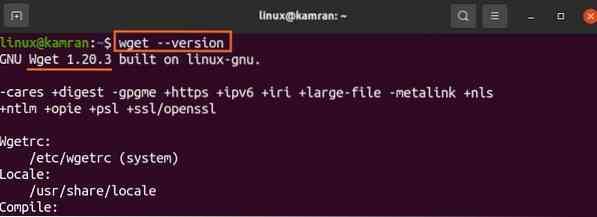
Väljund kinnitab, et käsk Wget on minu süsteemi installitud. Kui aga käsk Wget pole installitud, saate selle installida oma Ubuntu ja teistesse Debiani põhistesse süsteemidesse järgmise käsuga:
$ sudo apt install wget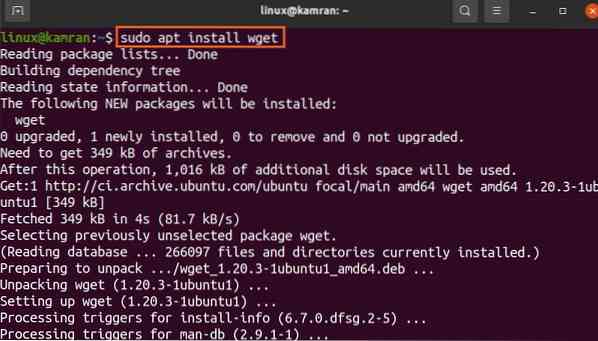
Wgeti käsu süntaks:
Kõigepealt arutame käsu süntaksit. Wget-käsu süntaks on järgmine:
$ wget [valikud] [url]Käsuga wget saab kasutada mitut valikut. URL viitab allalaaditava faili aadressile.
Failide allalaadimine käsu Wget abil:
Wget-käsu lihtsaim vorm on selle kasutamine suvandeid täpsustamata. Wget-käsk laadib failid alla praegusest töökataloogist antud URL-ist. Näiteks laadime alla Skype Debiani paketi koos lisatud käsuga Wget allpool:
$ wget https: // go.skype.com / skypeforlinux-64.deb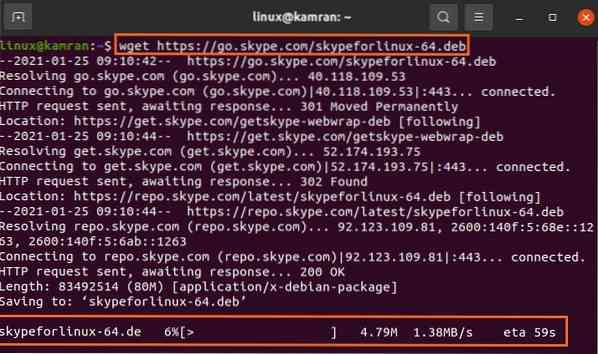
Wget-käsk saadab HTTP-päringu ja laadib alla Debiani paketi praegusesse kataloogi.
Lisaks kuvatakse edenemisriba, faili suurus, allalaadimiskiirus jne.
Allalaaditud faili salvestamine teise nimega:
Tavaliselt laaditakse failid alla ja salvestatakse koos algse nimega. Kuid käsk Wget võimaldab meil faile enne allalaadimist ümber nimetada, kasutades valikut -O. Pärast valikut -O peame määrama failinime:
$ wget -O Skype https: // mine.skype.com / skypeforlinux-64.deb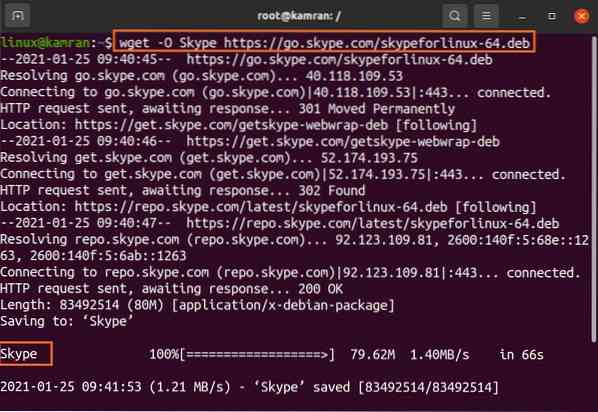
Skype'i paketi nimi on muutunud "Skype".
Faili allalaadimine kindlas kataloogis:
Nagu eelnevalt räägitud, salvestatakse failid praegusesse töökataloogi. Sellest hoolimata saab allalaaditud faile -p-valiku abil salvestada mis tahes muusse kataloogi. Laadime faili alla ja salvestame selle alltoodud käsuga kataloogi Allalaadimised:
$ wget -P / home / linux / Laadib alla https: // go.skype.com / skypeforlinux-64.deb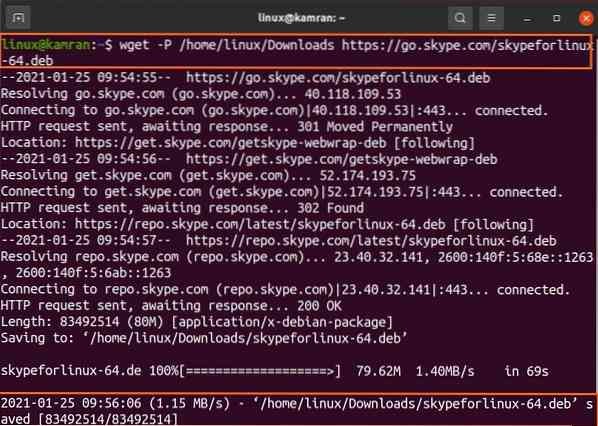
Skypeforlinux-64.deb-fail on edukalt alla laaditud ja salvestatud kataloogi 'Allalaadimised'.
Allalaadimiskiiruse määramine:
Saame määrata failile konkreetse allalaadimiskiiruse, kasutades valikut -limit-rate. Allalaadimiskiirust mõõdetakse vaikimisi baitides sekundis. Siiski saame allalaadimiskiiruse määrata kilobaitides (k), megabaitides (m) ja gigabaitides (g).
$ wget -limit-rate = 500k https: // go.skype.com / skypeforlinux-64.deb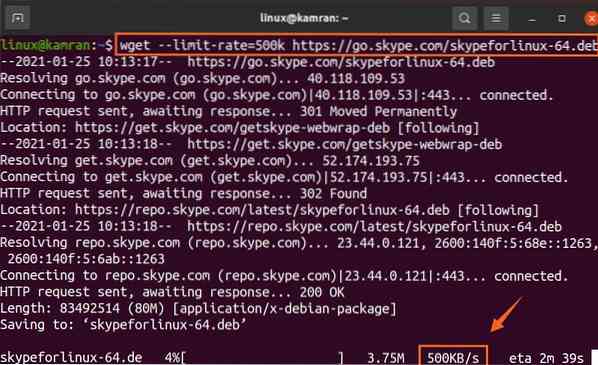
Eespool antud käsus on allalaadimiskiirus piiratud 500 kilobaidiga sekundis.
Katkestatud allalaadimise jätkamine:
Kui allalaadimine katkeb, saate seda hõlpsalt jätkata, kasutades suvandit -c.
Olen katkestanud allalaadimise, vajutades klahve ctrl-c. Jätkame seda allalaadimist lisatud käsuga:
$ wget -c https: // go.skype.com / skypeforlinux-64.deb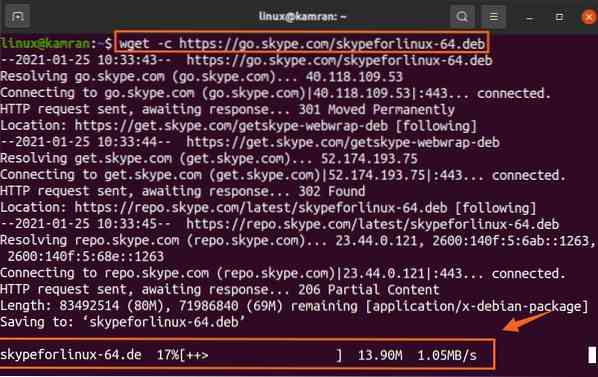
Mitme faili allalaadimine:
Wget-käsu abil saame alla laadida ka mitu faili. Salvestage faili URL-id tekstifaili, samas kui iga URL algab uuel real. Kasutage valikut -i ja määrake selle kõrval tekstifaili nimi.
Laadime alla Linuxi tuuma 5.10 fail.

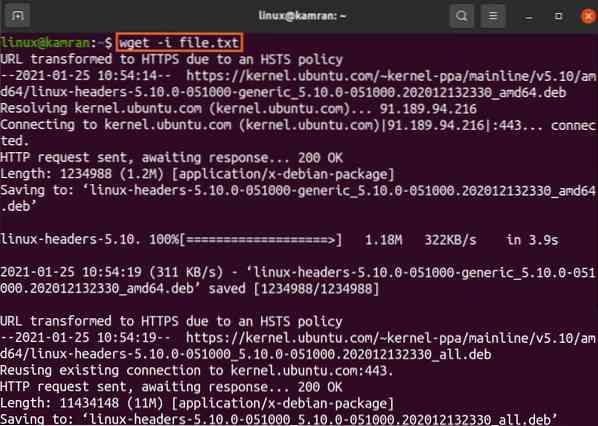
Mõlemad Linuxi kerneli failid on edukalt alla laaditud.
Allalaadimine taustal:
Valiku -b abil saate oma allalaadimisprotsessi taustale asetada. Ideaalis teeme seda suure faili allalaadimise ajal.
$ wget -b https: // go.skype.com / skypeforlinux-64.deb
Allalaadimist jätkatakse taustal.
Järeldus:
Wget on väga kasulik käsurea utiliit failide allalaadimiseks käsurealt. See on eelinstallitud Ubuntu 20-le.04 ja paljud Linuxi distributsioonid. Käsuga Wget saame failid alla laadida, salvestada erinevate nimedega, salvestada mis tahes muusse määratud kataloogi, mitte praegusesse töökataloogi, ja palju muud.
 Phenquestions
Phenquestions


